quando o novo Google Fotos atualização pousou no meu LG G4, eu tinha acabado de sair de um voo de 11 horas para a China para começar uma temporada de duas semanas na Ásia. Eu estaria cobrindo alguns eventos diferentes para a Mobile Nations - primeiro Lenovo TechWorld em Pequim, depois Computex em Taipei - mas também teria a chance de explorar uma parte do mundo que não tinha visto antes. Naturalmente, eu tiraria muitas fotos. Portanto, este acabou sendo um bom teste real do novo serviço de fotos do Google, que visa fornecer tudo o que você precisa para gerenciamento de fotos, backup em nuvem e compartilhamento.
Vá além do intervalo para uma cartilha rápida sobre como usar os recursos de backup em nuvem, histórias e filmes do Google Fotos para documentar suas viagens, bem como possíveis armadilhas a serem observadas.
MAIS: Viajar com o Google Fotos
Roaming, geotagging e backup de fotos
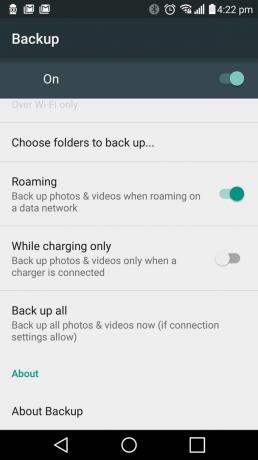
Na maioria das vezes, os recursos de backup e sincronização do Google Fotos funcionam da mesma forma, independentemente de você estar em casa ou no exterior. No entanto, existem algumas configurações para verificar se você viajará para outro país.
Há uma alternância separada em Configurações> Backup e sincronização para permitir o backup de fotos e vídeos, mesmo quando você estiver usando dados de roaming. Na maioria das vezes, você desejará manter isso desativado, embora isso dependa da situação dos seus dados. Algumas operadoras ficaram muito mais generosas com as permissões de dados de roaming ultimamente, mas para a maioria de nós, usar dados em outro país continua sendo uma proposta cara. Portanto, você pode querer limitar seus backups de fotos para usar o Wifi do hotel no final do dia, como eu fiz, ou descarregar oportunisticamente fotos para a nuvem em Wifi público quando estiver fora de casa.
Se você quiser aproveitar ao máximo o recurso de histórias do Google Fotos, que usa dados de localização para criar um foto da sua viagem do início ao fim, você vai querer ativar a marcação geográfica em seu aplicativo de câmera de escolha. Normalmente, isso é encontrado na tela de configurações do aplicativo da câmera. (Alguns telefones LG mais recentes são um pouco diferentes e mantêm essa opção em "Localização" no aplicativo principal de Configurações.)
O Google Fotos também usa o serviço de localização do Google para auxiliar na criação de histórias, portanto, para obter melhores resultados, ative-o em Configurações > Localização. (Observação: se você estiver usando um SIM local em algumas regiões como a China, poderá descobrir que o histórico de localização não está disponível, mesmo se estiver usando uma VPN ou outro serviço para contornar as restrições locais da Internet.)

Assistente, fotos estilizadas e animações
Ao tirar fotos — e especialmente se estiver tirando grande quantidade de fotos - o Google Fotos oferece versões filtradas e estilizadas de suas fotos, bem como animações e colagens, se você tiver tirado algumas em rápida sucessão. (Esse recurso vem da antiga experiência do Fotos do Google+ e costumava ser chamado de Edição automática.)
É fácil perder essas coisas se você estiver ocupado em suas viagens, mas pode encontrá-las no painel do Assistente no aplicativo Fotos, bem como nas notificações do Google+.
Também é possível criar animações e colagens manualmente usando o menu "Criar novo" (ícone +) na parte superior da tela.

MAIS: Veja a história no Google Fotos
Criando histórias
Quando você voltar de sua viagem, é hora de o Google Fotos fazer sua mágica baseada na nuvem. Supondo que todas as suas fotos sejam carregadas e sincronizadas com os servidores do Google, você provavelmente receberá uma "história" gerada automaticamente para sua viagem dentro de um dia ou mais de seu retorno. Se você não puder esperar, pode criar um manualmente no menu "Criar novo".
As histórias são impressionantes, mas imperfeitas - às vezes uma mistura frustrantemente automática e frustrantemente manual.
Uma palavra de advertência, porém - enquanto você pode visualizar versões em tamanho real de fotos ao editar uma história existente, você não pode faça isso ao criar uma história de filme do zero. Portanto, ao fazer isso manualmente, você terá apenas a imagem pequena em tamanho de miniatura para continuar - o que não é ideal quando você está tentando encontrar aquela foto perfeita em uma pilha de fotos borradas.
Portanto, talvez seja melhor esperar que o Google faça sua mágica para você. Como o Google Fotos é baseado na antiga experiência do Fotos do Google+, geralmente é inteligente o suficiente para escolher as melhores fotos da sua biblioteca e eliminar fotos borradas, fora de foco ou acidentais. Não é perfeito, mas no meu caso o serviço conseguiu escolher cerca de 300 fotos bonitas de um estoque de cerca de mil de qualidade mista.
O Google geralmente é inteligente o suficiente para descobrir onde você esteve e os principais pontos de referência e locais ao longo do caminho - geralmente. Certas coisas ainda podem atrapalhar a criação de histórias do Google, como -
- Fusos horários. As diferenças entre o fuso horário de sua casa e o de seu destino podem fazer com que certas fotos mudem entre os dias.
- Fixando exatamente onde você está para cada imagem. Em uma cidade densamente urbanizada como Taipei, por exemplo, o serviço de localização do Google pode ter dificuldade em dizer onde um restaurante, bar, shopping ou local para fotos termina e outro começa.
- Edição de fotos no Snapseed, Instagram ou outros aplicativos. Aprimorar e salvar fotos posteriormente pode fazer com que elas apareçam fora de ordem em sua história.
- Wi-Fi a bordo. Se você estiver tirando fotos pela janela de um avião ou trem conectado à Internet, não se surpreenda se o serviço de localização do Google falhar espetacularmente. Quando isso acontecer, você pode tentar selecionar manualmente um local para a foto - alguns aplicativos de galeria permitem fazer isso - ou simplesmente remover os dados de localização da imagem.
Filmes e Compartilhamento
Os filmes funcionam de maneira semelhante às histórias, permitindo que você marque um monte de fotos e vídeos e, em seguida, faça com que o Google os transforme em um pequeno videoclipe de sua viagem, com música. Se você já usou HTC Zoe, é basicamente o mesmo recurso, só que sem as opções de remixagem. Se você não estiver satisfeito com a ordem dos clipes, é fácil reorganizá-los ou removê-los por meio do menu de edição, embora não haja como adicionar mais clipes depois de excluí-los. E você também precisará ser seletivo, pois está limitado a até 50 fotos ou clipes por filme.
Depois que o Google organizar seu filme, você poderá alterar as opções de música e filtragem e baixar o vídeo para o seu dispositivo usando os controles na tela do aplicativo Fotos.
Enquanto isso, os Álbuns oferecem uma maneira mais tradicional de reviver sua viagem, com uma simples lista de rolagem das fotos escolhidas.
No geral, é uma maneira impressionante, mas imperfeita, de reviver sua viagem. Além da instabilidade baseada na localização que mencionamos acima, nossas maiores queixas com filmes e as histórias têm a ver com o processo de edição lento e como o editor de histórias ainda é travado no Android dispositivos. Ser apresentado a uma caixa de diálogo inescapável de "atualizar história" toda vez que você altera ou remove uma imagem não é uma boa experiência do usuário, nem é um processo geralmente lento de criar um filme e compartilhá-lo em qualquer lugar que não seja Google+. Quando tudo funciona conforme planejado, histórias e filmes são fáceis e automáticos, mas quando algo dá errado, pode ser frustrante ir lá e consertar.
Dadas as várias partes do Google que precisam conversar entre si para que tudo isso funcione, talvez não seja surpreendente que ainda haja alguns problemas a serem resolvidos.
Agora que o Google Fotos está separado do Google+, basicamente não há limite para o que você pode fazer com suas imagens, coleções, histórias e filmes quando estiver satisfeito com eles. Tanto a interface da web quanto o aplicativo Google Fotos permitem que você compartilhe diretamente no Facebook, Twitter, Google+ ou obtenha um link para compartilhar em qualquer lugar na web - e isso funciona da mesma forma, independentemente do tipo de coisa que você está compartilhamento.
Você tem usado o Google Fotos em suas viagens neste verão? Clique nos comentários e deixe-nos saber como você está indo!
MAIS: Tudo o que você precisa saber sobre o Google Fotos
